トッププレイされたApple Musicの曲を見つける方法
Apple Music で最も多く再生された再生曲について知ることは、それぞれの人にとって異なる目的に役立つ可能性があります。 これにより、プレイリストに追加して次にストリーミングするものを決定する際の参考になる場合や、友人の視聴状況を知るのに役立つ場合があります。 Apple Music は継続的に成長しているライブラリを備えたプラットフォームであるため、再生する音楽に関しては常に非常に多くのオプションがあります。
コレクションが増えているにもかかわらず、再生を止めるわけにはいかないトラックがいくつかあります。 Apple Music で最も再生回数の多いプレイ ソングを知ることは、非常に優れたアイデアです。 トッププレイされたApple Music 各デバイスのサービス内の曲。
コンテンツガイド パート 1. 上位 25 曲をリストする Apple Music プレイリストパート 2. iPhone、Mac、Windows で最も再生された Play ソングを表示する方法パート 3. デバイスで最も再生された Apple Music トラックをダウンロードする方法パート4 結論として
パート 1. 上位 25 曲をリストする Apple Music プレイリスト
iOS の一連の機能の一部として、 iPadOS 14.5、Apple は、世界中の 25 以上の都市で上位 100 曲をリストする Apple Music プレイリストの新しいセットを展開しました。 プレイリストの新しいコレクションは、世界中の 25 以上の都市で最も人気があり、最もホットな曲のトップ 100 をランク付けします。 新しいコレクションは、iPhone、iPad、および Mac の「Apple Music」アプリの参照セクションにあります。 Apple Music 以外の加入者は、Web 上の「Apple Music」を使用してプレイリストを閲覧することもできます。
Apple によると、プレイリストは世界中の都市で「波を作っている」曲で毎日更新されているという。 次のパートで共有するこれらの手順は、トップソング、最近再生した曲、新しい音楽など、他のプレイリストで最も再生されたApple Musicの曲を知りたい場合にも使用できます.
パート 2. iPhone、Mac、Windows で最も再生された Play ソングを表示する方法
自分のコレクションで最も再生された Apple Music を具体的に知りたい場合は、以下の手順を確認してください。
iPhoneで
- アプリケーションを開くには、ホーム画面で音楽アプリのアイコンをタップします。
- 下部には、[ライブラリ] タブを選択する必要がある一連のタブがあります。
- その後、[プレイリスト] ボタンを選択します。
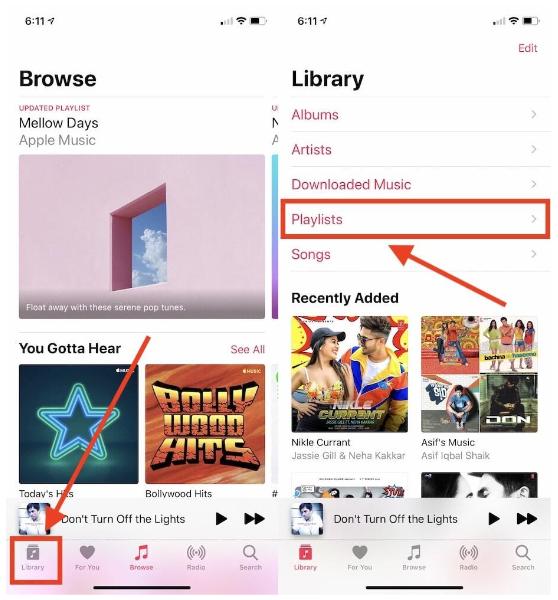
- トップ 25 の最も再生されたプレイリストを表示するには、最後まで参照する必要がある新しいウィンドウが表示されます。 見つけたらタップします。
- Apple Music で最もストリーミングされた曲が画面に表示されます。
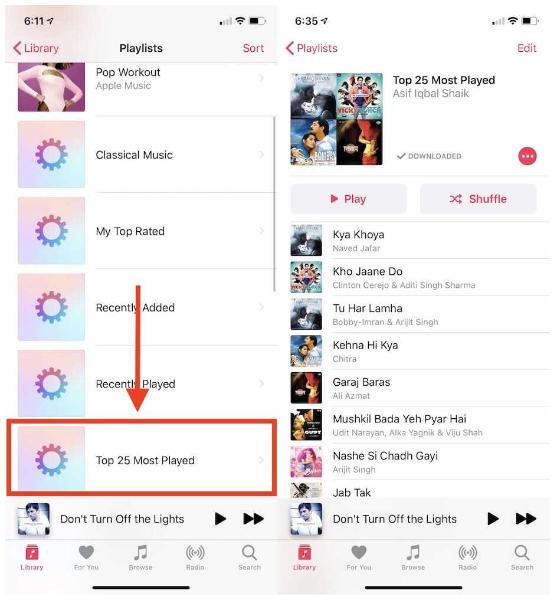
Macで
- 上記と同様に、デバイスで音楽アプリケーションを起動することから始める必要があります。
- Mac 版では、画面の左側にタブがあります。
- ライブラリ セクションのすぐ隣には、プレイリスト セクションがあります。 ここから、リストから最も再生されたトップ 25 が表示されます。
- 次にこのオプションを押すと、ランキングの最初の 25 スロットを占めているトップ再生の Apple Music が表示されます。
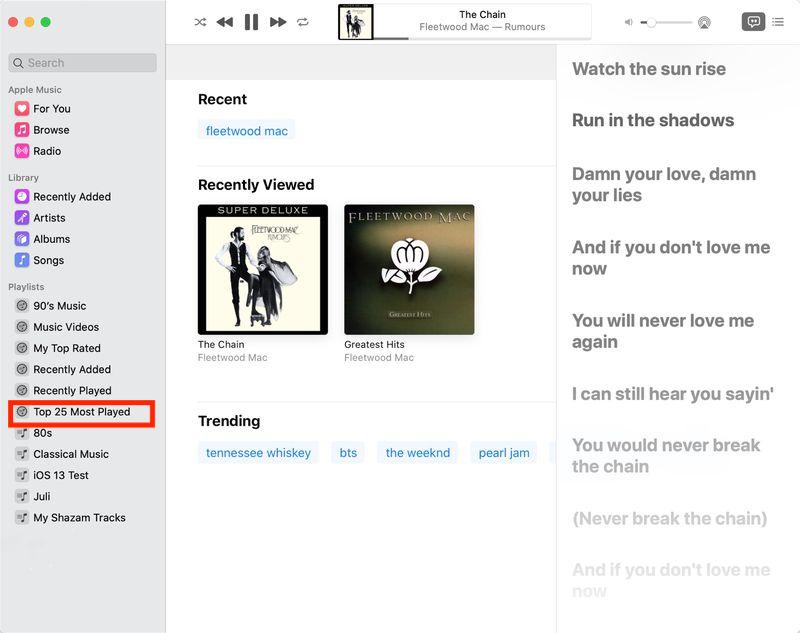
Windowsの場合
あなたが Windowsコンピュータ 代わりに、再生回数の多い Apple Music を確認するには、iTunes アプリを使用する必要があります。 手順は次のとおりです。
- Windows コンピューターで iTunes アプリを開き、現在のウィンドウの左側のペインを確認します。
- ここから、最も再生されたトップ 25 のプレイリストをすぐに見ることができます。 これを選択するだけで、その中に保存されているトラックが表示されます。
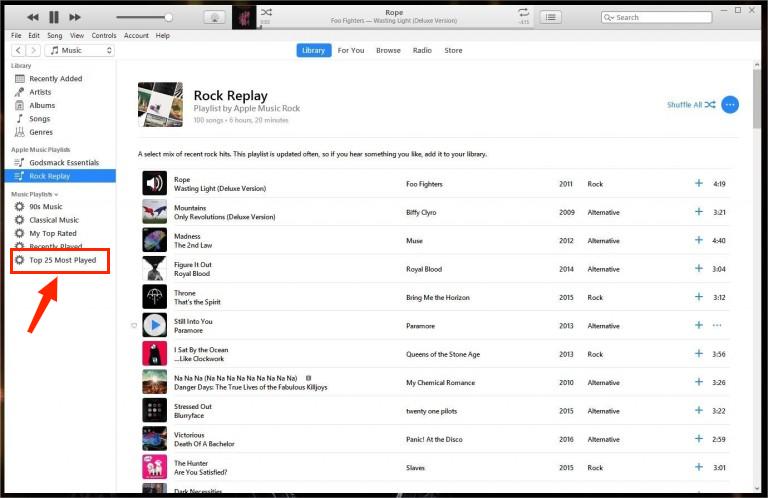
- トラックは画面の右側に表示されます。
パート 3. デバイスで最も再生された Apple Music トラックをダウンロードする方法
Apple Music でトラック、アルバム、プレイリストをダウンロードする最も簡単な方法は、サブスクリプションを利用することです。 サービスに加入している場合は、オンラインとオフラインの両方で音楽ファイルにアクセスできます。 ここで留意すべき唯一のことは、計画を維持するために費やす費用です。 ここで、コストの一部を削減するために、次のツールを紹介します。 AMusicSoft Apple Music コンバータ、これは、最もよく再生された Apple Music をダウンロードした直後に、サブスクリプションの使用をやめるのに役立ちます。
このアプリの最高の機能は、変換とダウンロードです。Apple Musicのライブラリから見ることができるファイルはすべてDRMで保護されているため、お持ちのデバイスで再生することは困難です。問題なく他の手順を進めるには、事前にファイルからこの保護を削除する必要があります。幸いなことに、AMusicSoft Apple Music Converterは、多くのプロセスを実行できる総合的なツールです。また、 Apple Music DRMの削除 機能と 16 倍の高速化により、プロセスが終了するまでの合計待機時間が短縮されます。コマンドと機能も簡単に見つけて理解できます。保存する必要があるすべての重要なファイルは、手順が完了した後でも AMusicSoft によって保持されます。
AMusicSoft Apple Music Converterは、変換プロセスに多くの出力形式も提供しています。MP3、FLAC、WAV、AAC、AC3、M4Aをサポートしています。 音楽を GoPro Studio に追加する、Final Cut Pro、およびその他のビデオ編集ソフトウェアを使用して、より楽しいビデオを作成します。
AMusicSoft Apple Music Converter を使用する際の手順のリストを以下で参照してください。
- まず、エラーなくコンバーターをダウンロードするために、コンピューターがインターネットに接続されていることを確認してください。AMusicSoft の Web サイトにアクセスし、Apple Music Converter のすぐ下にあるダウンロード ボタンをタップします。ダウンロードが完了するまで待ってから、すぐにインストールを続行します。
- コンバータを開いて、変換する音楽トラックを追加します。 コレクションから、選択した各曲のタイトルの前にある選択ボックスにチェックを入れます。 これは、それらが変換のために追加されたことを示します。

- 形式のリストから、変換に使用するものを選択し、終了場所も選択します。

- プロセスを開始するには、[変換] ボタンをタップします。

- 上の [変換済み] メニューで結果のファイルにアクセスし、変換の出力をダウンロードします。
パート4 結論として
トップ再生されたApple Musicトラックは、サービスで簡単に見つけることができます. 一連の正しい手順に従っている限り、手順を理解するのは簡単です。 上記のガイドは、すべての iOS ユーザー、Windows および Mac にとって特に役立ちます。 それらにアクセスした後、次の方法でダウンロードすることもできます AMusicSoft Apple Music コンバータ. このツールを使用すると、すべてのタイプのデバイスでアクセスできる出力形式が得られます。
人々はまた読む
Robert Fabry は熱心なブロガーであり、テクノロジーに強い関心を持つ人物です。彼がヒントをいくつか共有することで、皆さんを魅了してくれるかもしれません。彼は音楽にも情熱を持っており、AMusicSoft で音楽に関する記事を執筆しています。